1 Avvia USB Network Gate. Vai alla scheda "Condividi Dispositivi USB Locali"

Ti stai chiedendo come collegare il tuo dispositivo USB a più dispositivi e accedere al dispositivo tutto il tempo da tutti i tuoi sistemi informatici? È possibile. Se utilizzi regolarmente periferiche USB, potresti aver sentito la necessità di accedere a un dispositivo USB fisicamente connesso a un altro dispositivo. In questo articolo, discuteremo in dettaglio come condividere dispositivi USB su una rete tra due computer in due modi: utilizzando un interruttore USB e un cancello di rete USB.
Ma cosa intendiamo con condividere un interruttore USB tra due computer?
Un interruttore USB consente a più computer di condividere senza sforzo periferiche USB come scanner, stampanti, hard disk, ecc. Questa opzione è più conveniente, ma presenta alcuni svantaggi come un numero limitato di dispositivi USB, distanza di lavoro, ecc. Tuttavia, non richiede di scollegare una periferica USB da un dispositivo e collegarla a un altro.

Quando si utilizza un interruttore USB, non è necessario configurare una rete complessa per condividere un dongle USB tra due computer. Basta premere il pulsante sull'interruttore USB per rendere il dispositivo USB immediatamente disponibile per servire i dispositivi ad esso connessi.
I seguenti passaggi ti aiuteranno a abilitare un interruttore USB tra due dispositivi:
Ora, un dispositivo collegato a un Interruttore USB sarà in grado di cambiare la sua connessione al computer ospite dal computer host.
Pro:
Contro:

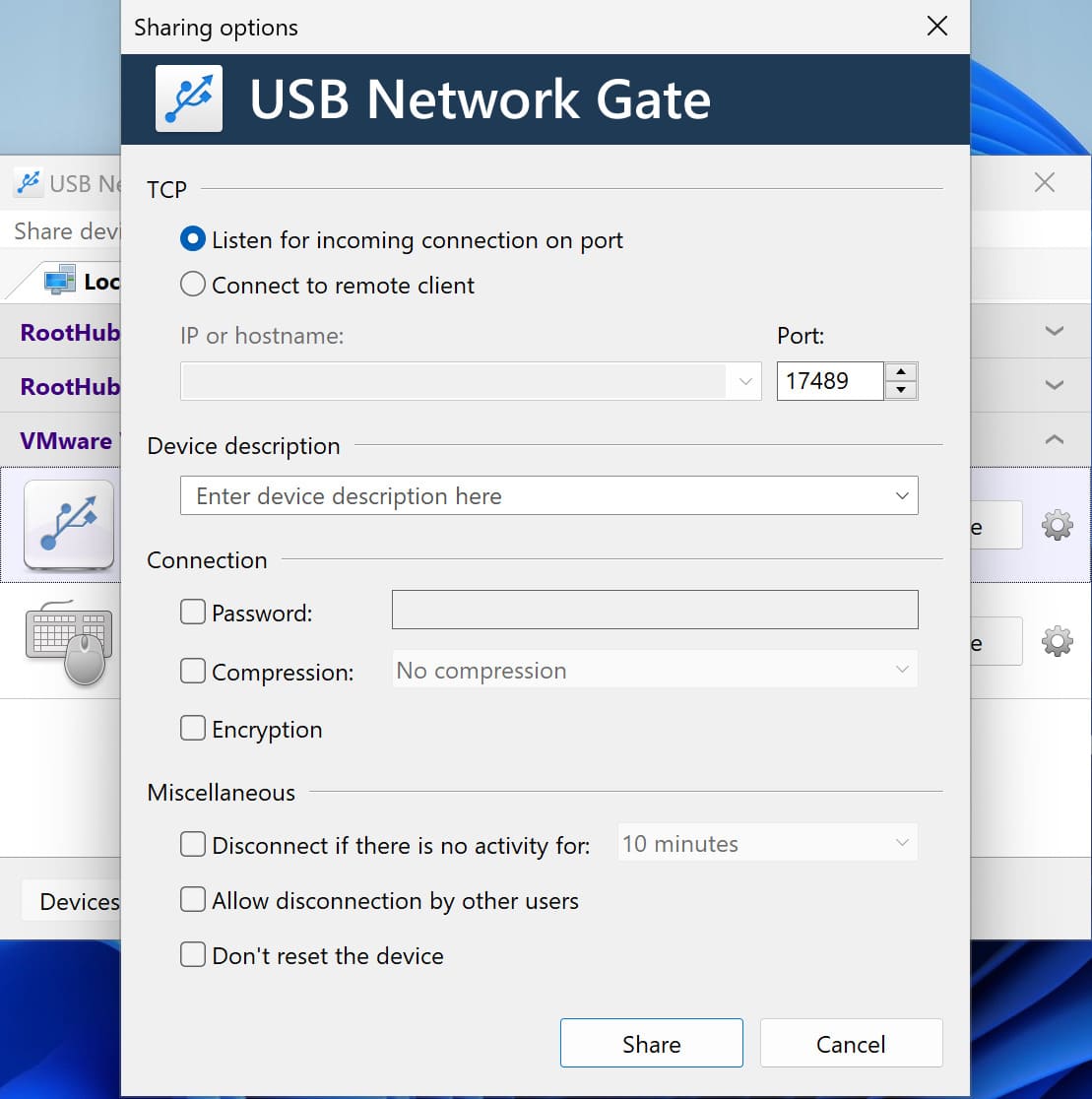
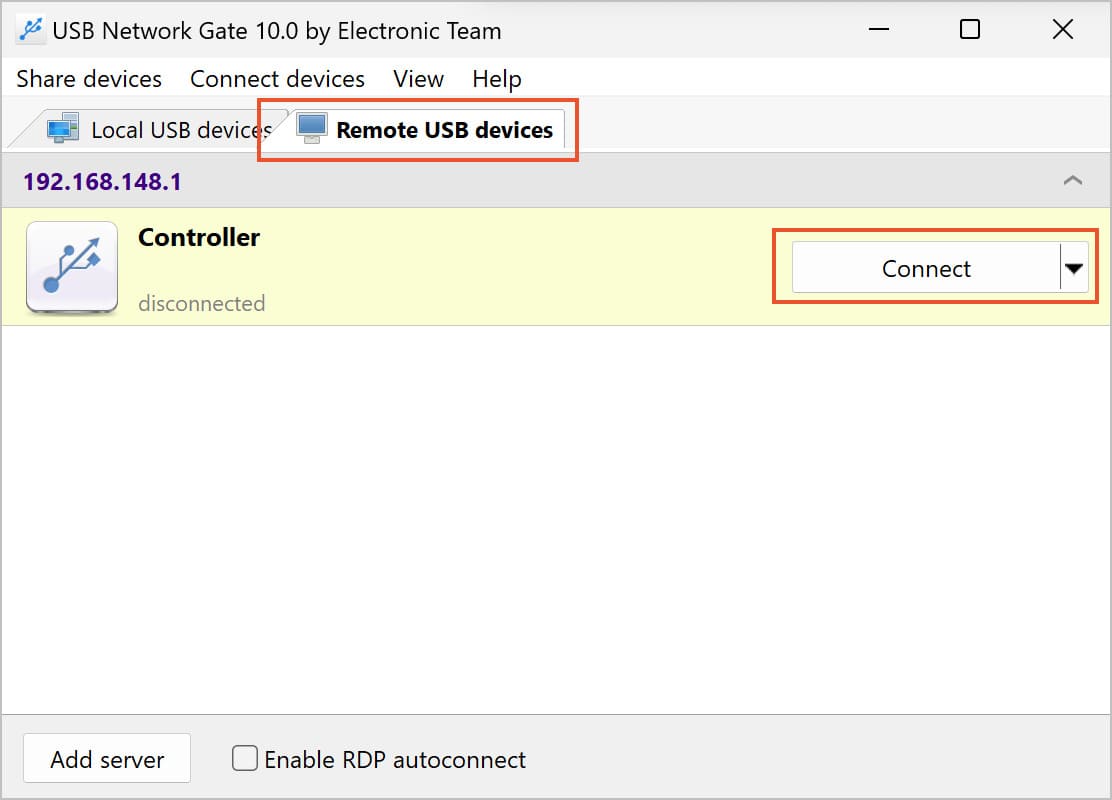
Pro:
Contro:

Dalle informazioni sopra, sai come accedere a un dispositivo USB da remoto. Il processo è diretto e chiunque, indipendentemente dal livello di competenza, può farlo e gestire il compito con pochi clic.
Quindi, quando si tratta di scegliere un metodo tra due, considera le tue esigenze e situazioni per capire quale sia il più adatto a te.
In generale, se la distanza non è un problema per te, puoi scegliere di andare con un Interruttore USB. Ti fornirà un'alternativa semplice, comoda e più veloce per condividere un dispositivo USB tra due computer.
Tuttavia, se stai passando a un ambiente di lavoro remoto, non vuoi affrontare limitazioni hardware o hai un team remoto, puoi scegliere USB Network Gate.
Se ci chiedi, ti consigliamo di utilizzare USB Network Gate poiché è affidabile e comodo. È per questo che merita il tuo investimento. Inoltre, potresti dover accedere a un dispositivo remoto in qualsiasi momento che non puoi collegare a un Interruttore USB.
UNG per Windows
UNG per Mac
UNG per Linux
UNG per Android